win10企业版安装教程
分类:win10教程 发布时间:2021-01-11 09:36:00
Win10企业版包含了专业版的所有功能,而且为了满足企业的需求,企业版还的功能还增加PC管理和部署,比专业版和家庭版还要先进的安全性,虚拟化等功能。那么要怎么安装呢,让小编来告诉大家。
1、下载小白一键重装系统软件,打开之后,安装系统前需要将电脑上的重要文件做好备份,关闭杀毒软件,打开小白一键重装系统软件。
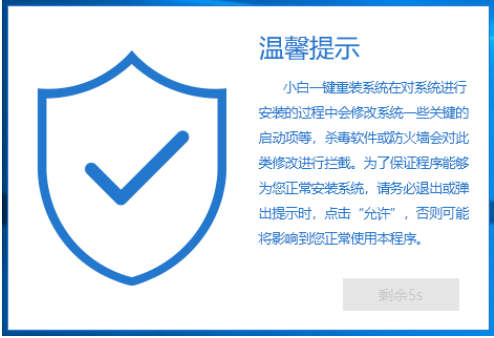
2、点击小白系统界面左侧的【备份还原】选项,然后切换成【自定义还原】,选择电脑上下载好的win10系统镜像,点击还原按钮。
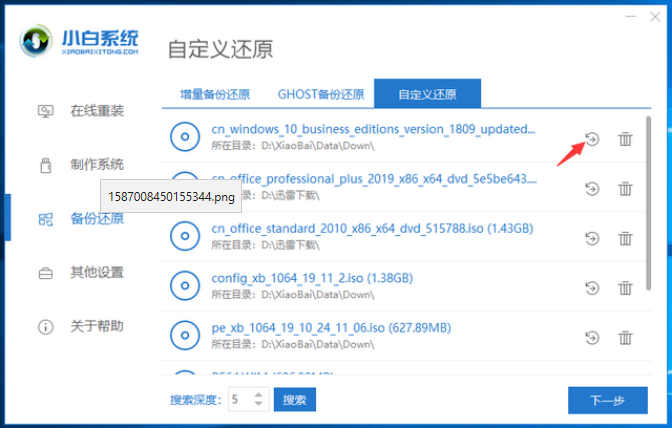
3、接着点击"install"文件的还原按钮。
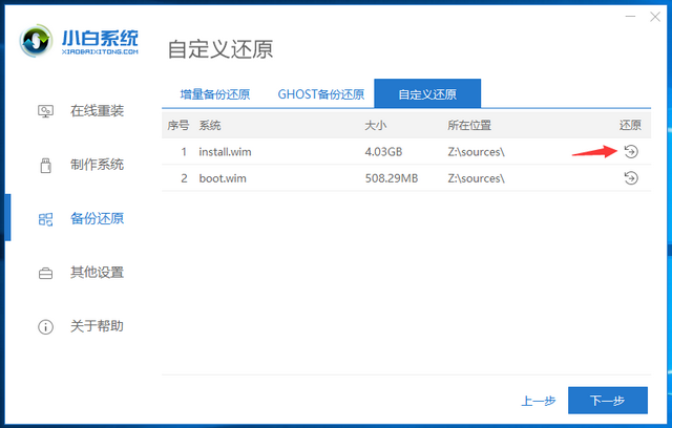
4、选择win10企业版系统,点击win10企业版后面的还原按钮。
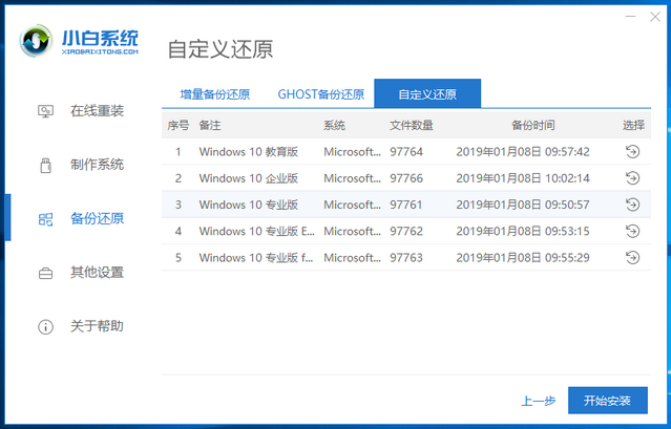
5、弹出提示窗口,点击确定即可。
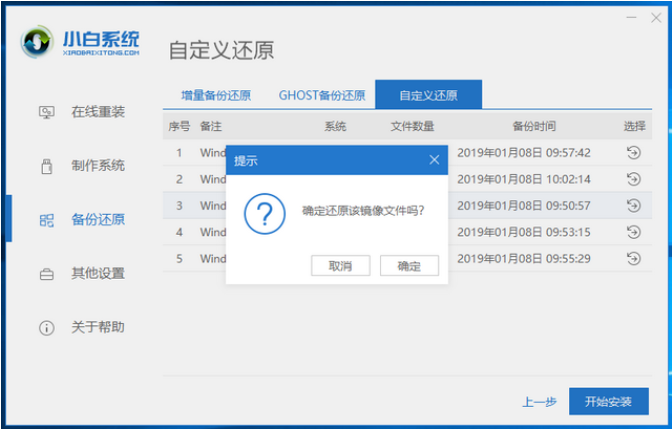
6、准备安装win10企业版系统,安装环境部署完成后,点击立即重启即可开始安装系统。
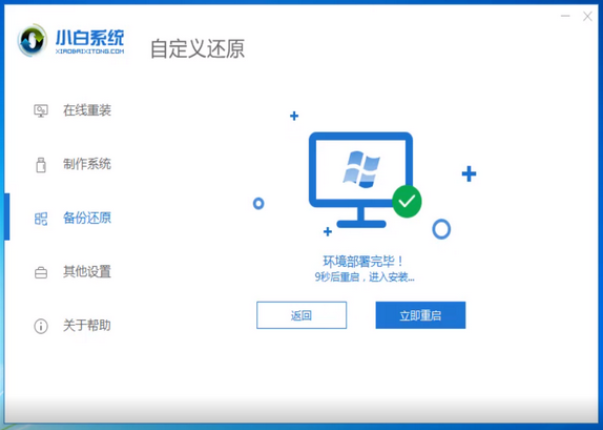
7、在pe系统内完成win10企业版系统的安装,重启电脑,完成win10企业版系统的初始设置后即可开始使用。

以上就是win10企业版的安装教程啦,希望能帮助到你们。






 立即下载
立即下载





 魔法猪一健重装系统win10
魔法猪一健重装系统win10
 装机吧重装系统win10
装机吧重装系统win10
 系统之家一键重装
系统之家一键重装
 小白重装win10
小白重装win10
 杜特门窗管家 v1.2.31 官方版 - 专业的门窗管理工具,提升您的家居安全
杜特门窗管家 v1.2.31 官方版 - 专业的门窗管理工具,提升您的家居安全 免费下载DreamPlan(房屋设计软件) v6.80,打造梦想家园
免费下载DreamPlan(房屋设计软件) v6.80,打造梦想家园 全新升级!门窗天使 v2021官方版,保护您的家居安全
全新升级!门窗天使 v2021官方版,保护您的家居安全 创想3D家居设计 v2.0.0全新升级版,打造您的梦想家居
创想3D家居设计 v2.0.0全新升级版,打造您的梦想家居 全新升级!三维家3D云设计软件v2.2.0,打造您的梦想家园!
全新升级!三维家3D云设计软件v2.2.0,打造您的梦想家园! 全新升级!Sweet Home 3D官方版v7.0.2,打造梦想家园的室内装潢设计软件
全新升级!Sweet Home 3D官方版v7.0.2,打造梦想家园的室内装潢设计软件 优化后的标题
优化后的标题 最新版躺平设
最新版躺平设 每平每屋设计
每平每屋设计 [pCon planne
[pCon planne Ehome室内设
Ehome室内设 家居设计软件
家居设计软件 微信公众号
微信公众号

 抖音号
抖音号

 联系我们
联系我们
 常见问题
常见问题



